Excel: Cómo arreglar/bloquear el color de fondo en una hoja
A veces, cuando compartes una hoja con otros para editar, es posible que desees bloquear el color de fondo en un rango de celdas y evitar que se cambie. En este caso, puedes proteger la hoja y no permitir que otros cambien el formato de las celdas para lograr esto.
Fijar el color de fondo en una hoja
1. Primero, antes de proteger las hojas, necesitas asegurarte de si las celdas en las que deseas fijar el color de fondo están bloqueadas. Selecciona las celdas, haz clic derecho y elige Formato de celdas desde el menú contextual.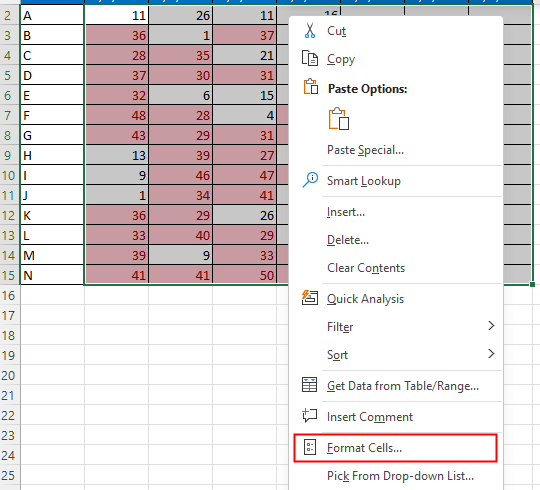
2. En el cuadro de diálogo Formato de celdas , bajo la pestaña Protección , mantén marcada la casilla Bloqueadas (por defecto, ya está marcada). Haz clic en Aceptar.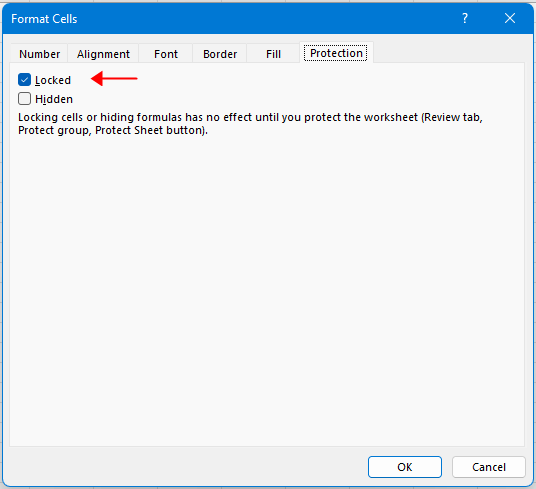
3. Haz clic en la pestaña Revisar , y luego ve a hacer clic en Proteger hoja.
4. En el cuadro de diálogo Proteger hoja , introduce la contraseña en el cuadro de texto, desmarca solo la opción Formato de celdas y haz clic en Aceptar.
5. En el cuadro de diálogo emergente Confirmar contraseña , vuelve a escribir la contraseña. Haz clic en Aceptar.
Ahora, todo el formato de celda (incluido el color de fondo) en la hoja de cálculo no se puede cambiar.
Consejo: si deseas fijar el color de fondo en varias hojas, además de proteger las hojas una por una, puedes aplicar la función Proteger hojas de cálculo de Kutools para Excel para proteger múltiples hojas a la vez.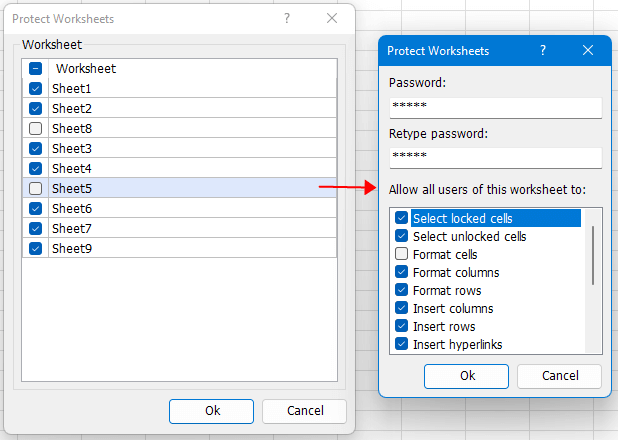

Descubre la Magia de Excel con Kutools AI
- Ejecución Inteligente: Realiza operaciones en celdas, analiza datos y crea gráficos, todo impulsado por comandos simples.
- Fórmulas Personalizadas: Genera fórmulas adaptadas para optimizar tus flujos de trabajo.
- Codificación VBA: Escribe e implementa código VBA sin esfuerzo.
- Interpretación de Fórmulas: Comprende fórmulas complejas con facilidad.
- Traducción de Texto: Supera las barreras del idioma dentro de tus hojas de cálculo.
Cómo alternar el color de fila según el grupo en Excel?
En Excel, colorear filas alternas puede ser más fácil para la mayoría de nosotros, pero, ¿has intentado alguna vez colorear las filas alternadamente basándote en los cambios de valor de una columna – Columna A como se muestra en la siguiente captura de pantalla? En este artículo, hablaré sobre cómo alternar el color de fila según el grupo en Excel.
¿Cómo reducir el tamaño del archivo de Excel?
A veces, puede tardar minutos en abrir o guardar si el archivo de Excel es demasiado grande. Para resolver este problema, aquí en este tutorial, te explico cómo reducir el tamaño del archivo de Excel eliminando contenido o formatos innecesarios o nunca usados.
Excel: Cómo crear o insertar un marcador
¿Alguna vez has imaginado crear o insertar un marcador para saltar rápidamente a un rango de datos específico mientras hay muchos datos en una hoja de cálculo o libro?
Cómo aplicar sombreado a filas/columnas impares o pares (alternas) en Excel?
Al diseñar una hoja de cálculo, muchas personas tienden a aplicar sombreado a filas o columnas impares o pares (alternas) para hacer que la hoja sea más visual. Este artículo te mostrará dos métodos para aplicar sombreado a filas/columnas impares o pares en Excel.
Las Mejores Herramientas de Productividad para Office
Kutools para Excel resuelve la mayoría de tus problemas y aumenta tu productividad en un 80%
- Barra de Fórmulas Super (editar fácilmente múltiples líneas de texto y fórmulas); Diseño de Lectura (leer y editar fácilmente grandes cantidades de celdas); Pegar en Rango Filtrado...
- Combinar Celdas/Filas/Columnas manteniendo los datos; Dividir contenido de celdas; Combinar filas duplicadas y Sumar/Promediar... Prevenir celdas duplicadas; Comparar rangos...
- Seleccionar filas duplicadas o únicas; Seleccionar filas en blanco (todas las celdas están vacías); Búsqueda Avanzada y Búsqueda Difusa en muchos libros de trabajo; Selección Aleatoria...
- Copia Exacta de múltiples celdas sin cambiar la referencia de la fórmula; Crear automáticamente referencias a múltiples hojas; Insertar viñetas, casillas de verificación y más...
- Favoritos e inserción rápida de fórmulas, rangos, gráficos e imágenes; Encriptar celdas con contraseña; Crear lista de correo y enviar correos electrónicos...
- Extraer texto, Agregar texto, Eliminar por posición, Eliminar espacio; Crear e imprimir estadísticas de página; Convertir entre el contenido de las celdas y los comentarios...
- Super Filtro (guardar y aplicar esquemas de filtro a otras hojas); Clasificación avanzada por mes/semana/día, frecuencia y más; Filtro especial por negrita, cursiva...
- Combinar libros y hojas de trabajo; Combinar tablas basadas en columnas clave; Dividir datos en varias hojas; Conversión masiva de xls, xlsx y PDF...
- Agrupación de Tabla Dinámica por número de semana, día de la semana y más... Mostrar celdas desbloqueadas, bloqueadas por diferentes colores; Resaltar celdas que tienen fórmula/nombre...

- Habilitar edición y lectura con pestañas en Word, Excel, PowerPoint, Publisher, Access, Visio y Project.
- Abrir y crear varios documentos en nuevas pestañas de la misma ventana, en lugar de en ventanas nuevas.
- ¡Aumenta tu productividad en un 50%, y reduce cientos de clics del ratón cada día!
